Ako znova povoliť navigačnú klávesu Backspace v prehliadači Firefox
Rôzne / / August 04, 2021
Reklamy
Mozilla Firefox je už dávno jedným z najlepších prehľadávačov. Okrem toho dávnejšia verzia Mozilla Firefox umožňovala spätnú navigáciu. To znamená, že na prechádzanie alebo návrat na predchádzajúce stránky môžete použiť kláves Backspace. Je rozumné poznamenať, že na ďalšiu alebo ďalšiu navigáciu môžete tiež použiť shift + backspace.
Po aktualizácii verzie Firefoxu 86.0.2 však Mozilla túto funkciu deaktivovala. Pozri sa na toto; používatelia sú dosť nešťastní. Je to tak preto, lebo backspace navigácia v prehliadači Mozilla Firefox im pomohla surfovať po webových stránkach alebo sa v nich pohybovať veľmi ľahko.
Týmto sa dostávame k záveru, že sa objaví sprievodca, ktorý používateľom pomôže znovu povoliť navigačnú klávesu Backspace v prehľadávači Firefox. V prípade, že patríte k používateľom, ktorí nevedia prísť na to, ako znova povoliť navigačný kľúč Backspace v prehliadači Firefox. Potom ste na správnom mieste.
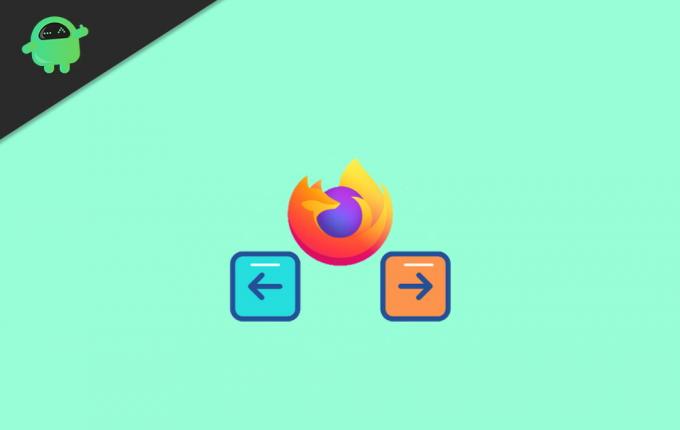
Reklamy
Ako znova povoliť navigačnú klávesu Backspace v prehliadači Firefox
Pred prechodom k hlavnému zvýrazneniu vám najskôr poviem, prečo Mozilla zakáže navigačnú klávesu backspace v prehliadači firefox? Úradníci odpovedali, že iba odstránili navigačnú funkciu, pretože používatelia niekedy neúmyselne prechádzajú na predchádzajúcu stránku počas zadávania textu na webovej stránke.
Kroky na opätovné povolenie navigačného klávesu backspace v prehliadači Firefox:
Najskôr prejdite do prehľadávača Firefox a prejdite na stránku about: config.

Teraz do textového poľa predvoľby vyhľadávania zadajte text „browser.backspace_action“.
Potom sa zobrazí okno; stačí klepnúť na možnosť úprav.
Reklamy
Tlačidlo úprav ľahko nájdete v pravom rohu obrazovky.
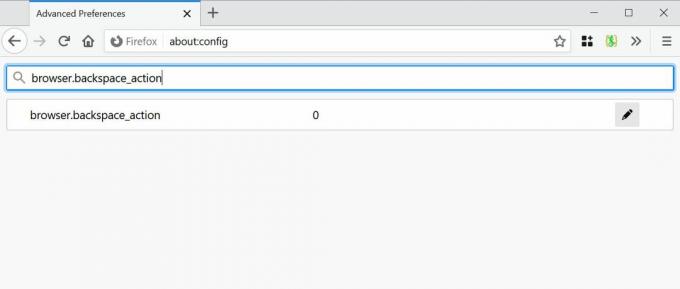
Tam si všimnete, že hodnota „browser.backspace_action“ je predvolene 2.
Reklamy
Teraz jednoducho zmeníte hodnotu na 0. Potom klepnite na tlačidlo Uložiť.
To je všetko. Teraz budete môcť na surfovanie po webe opäť používať klávesové skratky Backspace a Shift + backspace.
Záver
Ako už bolo spomenuté vyššie, uvedené kroky sú najlepším spôsobom, ako zmeniť predvolené nastavenie prehliadača Firefox. Ak teda chcete vo Firefoxe znova používať navigačné tlačidlo, postupujte podľa týchto pokynov. Potom môžete tiež použiť skratky z klávesnice, t. J. Alt + šípka doľava / doprava.
Voľba editora:
- Ako optimalizovať ovládací panel Nvidia pre hranie a výkon
- Zakázať povolenie na umiestnenie v aplikácii Microsoft Edge
- Ako nainštalovať a spustiť aplikáciu Photoshop v Chromebooku
- Nastavte rodičovskú kontrolu v prehliadačoch Firefox, Opera a Chrome
- Čo ak doplnky Firefoxu na vašom počítači nefungujú?
Rahul je študentka počítačovej vedy s obrovským záujmom o oblasti techniky a kryptomeny. Väčšinu času trávi písaním alebo počúvaním hudby alebo cestovaním po nevidených miestach. Verí, že čokoláda je riešením všetkých jeho problémov. Život sa stáva a káva pomáha.

![Ako nainštalovať Stock ROM na Gome C71 [Firmware Flash File]](/f/dbddfbc4a333823246ec84c1c3f06040.jpg?width=288&height=384)

